如果您使用內建密碼管理器谷歌瀏覽器,您可能已經養成了進入瀏覽器設定存取您的鑰匙圈並查看一些密碼的習慣。當然,操作並不是很複雜,但是如果您必須在一天中重複幾次,就會非常痛苦。
為了解決這個問題,Google在其密碼管理器中整合了一個新選項,讓您可以建立快捷方式以更快地存取您的密碼集。這個選項已經在 Android 上部署了幾個月,現在可以在桌面上存取。谷歌已將其整合到 Windows 和 macOS 上的 Chrome 中。一旦安裝到位,該捷徑的行為就像任何應用程式一樣,因此允許您在獨立介面中存取 Chrome 的密碼管理器。
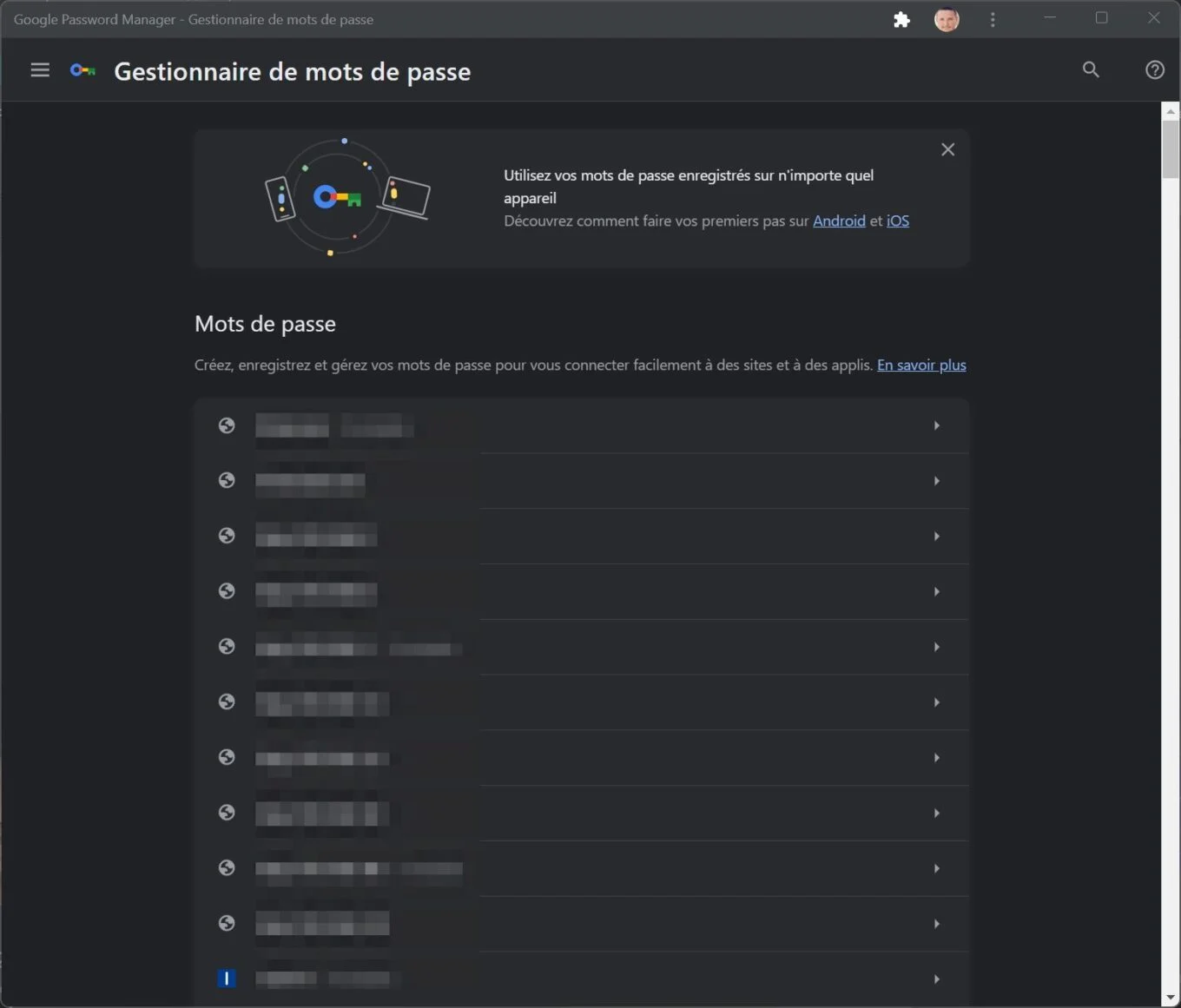
了解如何使其能夠更快地存取 Chrome 中儲存的密碼。
1. 存取密碼管理器
首先在您的電腦上開啟 Google Chrome,然後按一下選單主體由瀏覽器視窗右上角的三個小點表示。然後點選選單Google密碼管理器。
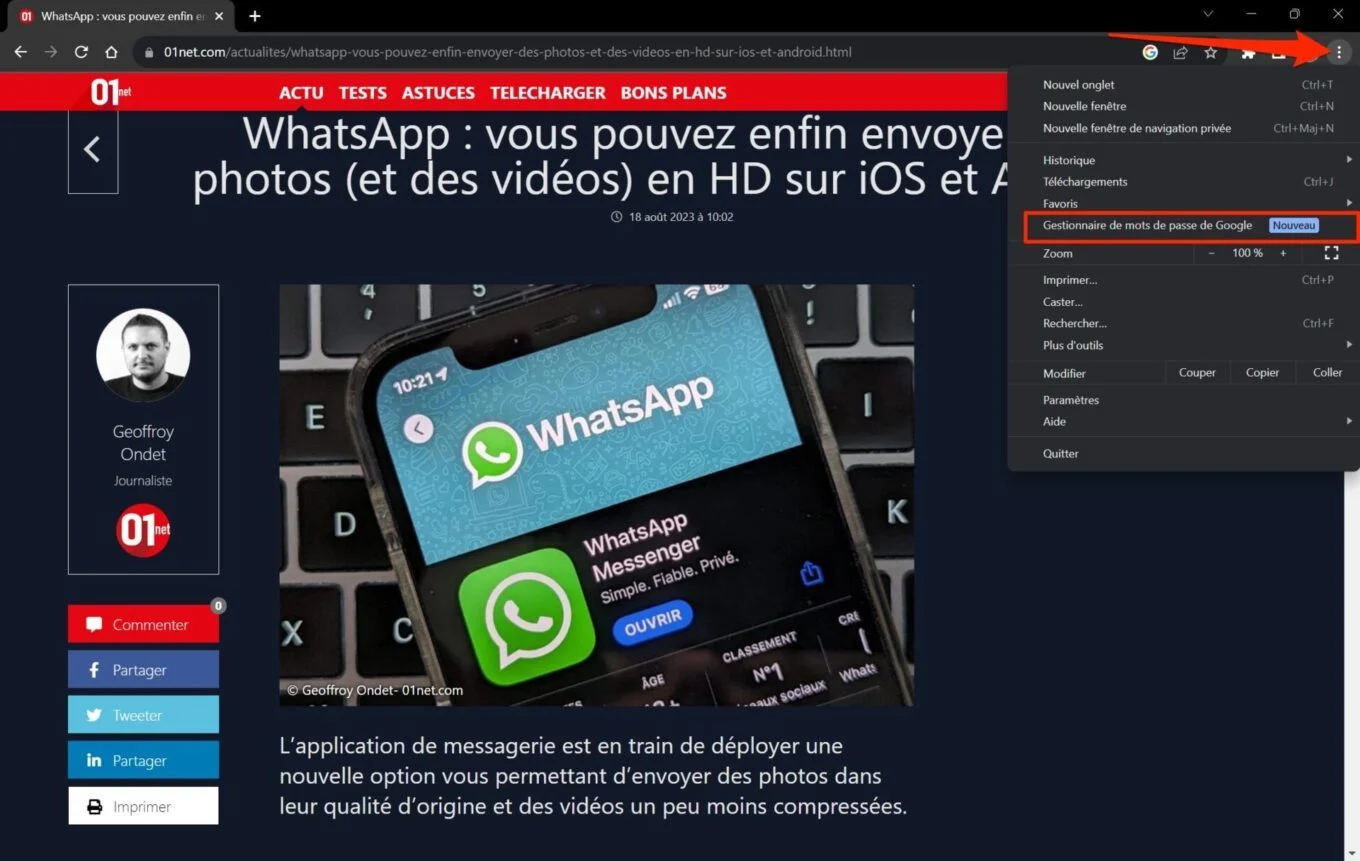
2.安裝快捷方式
從邏輯上講,一旦顯示 Chrome 密碼管理器頁面,您應該會在瀏覽器的網址列中看到一個按鈕,該按鈕由帶有向下箭頭的螢幕表示。單擊它,然後在出現的彈出視窗中單擊按鈕安裝人員。
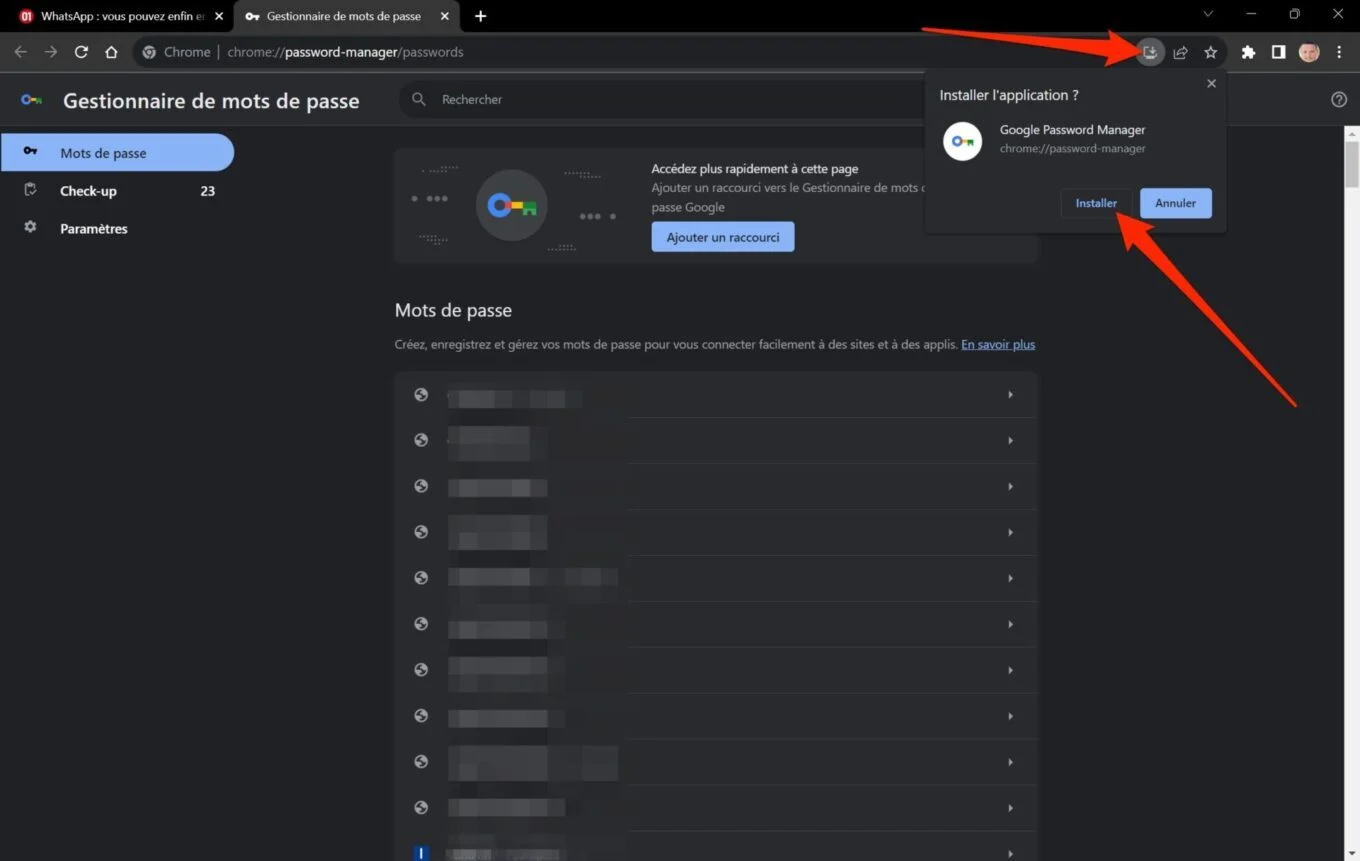
3. 開啟應用程式
Google 密碼管理器 Web 應用程式現已安裝在您的電腦上。在 Windows 上,與任何其他應用程式一樣,該模組位於「開始」功能表中已安裝應用程式清單中。
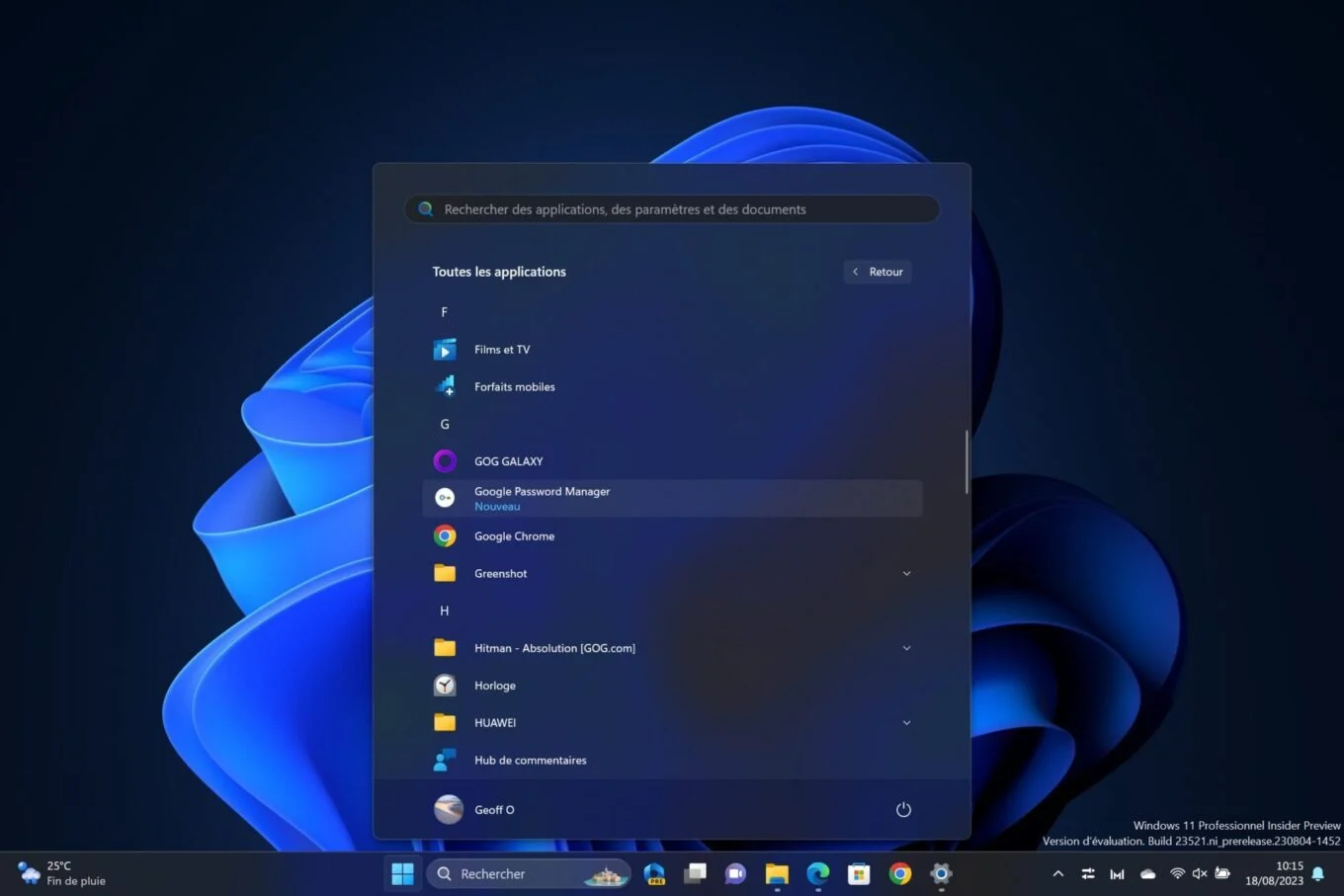
然而,在 macOS 上,Chrome WebApp 不像其他應用程式那樣安裝在「應用程式」目錄中。您將在目錄中找到它們用戶(您的用戶名)> 應用程式 > Chrome 應用程式。
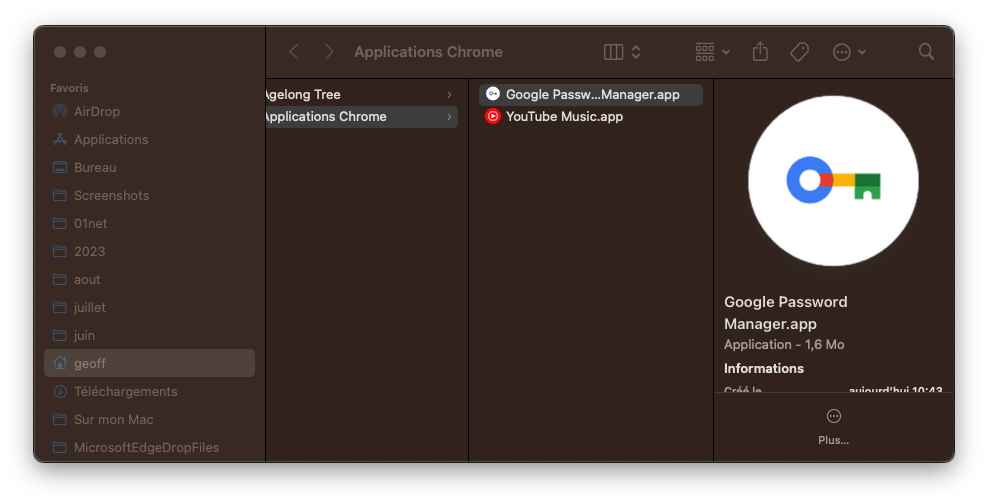
因此,您應該在那裡找到 Google 密碼管理器。為了確保您可以輕鬆快速地存取它,請將應用程式圖示拖放到 macOS Dock 中,甚至拖放到本機 macOS 應用程式目錄中。
來源 : 朝九晚五穀歌








